Ta opp video, lyd, spilling og webkamera for å enkelt ta opp dyrebare øyeblikk.
Hvordan ta et skjermbilde på Android med rullende skjermbilde? Med et bonustips!
Hvor mye av Android-plassen din går til spille i et langt innlegg? De lange samtalene og sidene kan fanges opp i ett bilde ved å ta et rullende skjermbilde av Android! Tenk på det: de rullende innleggene strekker seg utover den synlige skjermen, så hvordan kan du fange opp alt? Det viser seg at det finnes seks enkle måter å ta rullende skjermbilder på Android, og deler standardmetodene på forskjellige Android-versjoner og metoder på diverse Android-enheter. Ta rullende skjermbilder nå!
Guideliste
2 standardmåter på forskjellige Android-versjoner Slik tar du rullende skjermbilde på Samsung-enheter Slik tar du rullende skjermbilde på OnePlus-enheter Slik tar du rullende skjermbilde på Google Pixel-enheter Slik tar du rullende skjermbilde på Xiaomi-enheter Beste måten å ta rullende skjermbilder med 4Easysoft2 standardmåter på forskjellige Android-versjoner
Ved å ta rullende skjermbilder på Android kan du ta lange nettsider, chatter og fulle dokumenter som ikke får plass helt på skjermen. Ulike Android-versjoner tilbyr unike innebygde metoder for å gjøre dette; Android 11 eller eldre kan avhenge av telefonmerke og -modell. Her er to standardmåter å ta rullende skjermbilder på Android:
Slik tar du rullende skjermbilde på Android 12 og nyere
• Åpne nettsiden du har tenkt å ta et skjermbilde av. Begynn deretter med å trykke på «Av/på»- og «Volum ned»-knappene samtidig, og velg «Opptaksmodus» nederst ved siden av miniatyrbildet av skjermbildet.
• Bruk håndtakene øverst og nederst på skjermen til å velge opptaksområdet. Begge kan utvides og inkluderes i det rullende skjermbildet. Et forstørrelsesglass vil også vises slik at du kan se det nøye og få et presist snitt.
• Når du er fornøyd med hvordan det ser ut, trykker du på «Rediger»-knappen for å legge til mer tekst, og senere trykker du på «Lagre»-knappen helt til venstre.
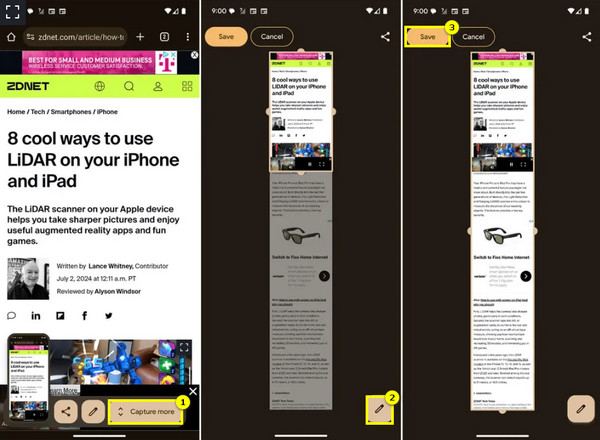
Slik tar du rullende skjermbilde på Android 11 og eldre
• Bruk «Av/på»- og «Volum ned»-knappene samtidig ved å trykke på dem. En forhåndsvisning vil vises på skjermen, og alternativer vil vises, inkludert «Fang mer».
• Skjermen vil rulle nedover og fange opp alt innholdet du har valgt. Trykk på knappen igjen når du har fanget opp alt du trenger. Hvis enheten din ikke støtter det, kan du bruke apper som LongShot og ScreenMaster.
Slik tar du rullende skjermbilde på Samsung-enheter
Hvis du har en Samsung-enhet, kan du også ta rullende skjermbilder manuelt, en funksjon som ikke var tilgjengelig før. Her er trinnene du må følge for å ta rullende skjermbilder.
• Trykk på «Volum ned» og «Av/på» samtidig på Samsung-enheten din. Trykk deretter på «Dobbel pil ned»-knappen.
• Hold knappen inne til du kommer til bunnen av siden du skal bruke ta et rullende skjermbilde.
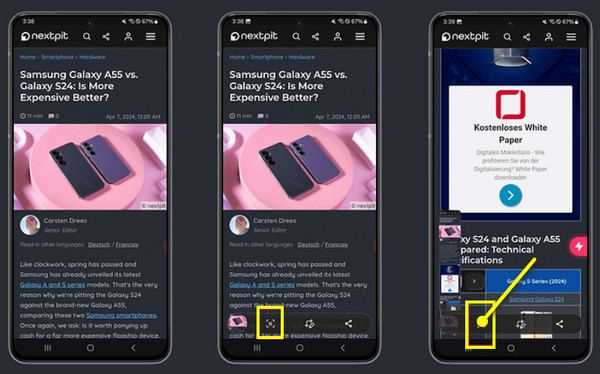
Slik tar du rullende skjermbilde på OnePlus-enheter
I mellomtiden bruker OnePlus-telefoner vanligvis OxygenOS, som inkluderer en brukervennlig rulleskjermfunksjon. Hvis du har enheten, følg derfor de detaljerte trinnene nedenfor for å ta rullende skjermbilder på Android:
• Gjør din OnePlus klar, og åpne deretter siden, samtalen eller artikkelen du vil ta et rullende skjermbilde av. Trykk på «Volum ned»- og «Av/på»-knappene, og sikt deretter på «Bla».
• Sveip skjermen for å angi høyden på skjermbildet, og trykk deretter på «Ferdig»-knappen for å ta det rullende skjermbildet på Android.
Slik tar du rullende skjermbilde på Google Pixel-enheter
Google-enheter kjører på en standardversjon av Android, så funksjonene avhenger av hvilken versjon du bruker. Hvis enheten din kjører Android 11 eller eldre, har du kanskje ikke den innebygde løsningen for å ta skjermbilder med rullende Android-skjerm, men du kan bruke en app.
• Ta et rullende skjermbilde ved å trykke på «Av/på»- og «Volum ned»-knappene samtidig, eller bruk snarveien fra hurtiginnstillinger-menyen.
• Når du har tatt et skjermbilde, trykker du på «Ta mer skjermbilde» nederst. Skjermen vil automatisk rulle nedover mens skjermbildet forlenges. Når du er ferdig, trykker du på «Lagre»-knappen for å lagre hele siden.
Slik tar du rullende skjermbilde på Xiaomi-enheter
Når det gjelder Xiaomi-enheter, kjører de MIUI, Xiaomis tilpassede Android-skin, og har en innebygd funksjon for å ta Android-rullende skjermbilder. Selv om enheten din kjører Android 11 eller eldre, kan du følge instruksjonene nedenfor:
• Trykk på «Av/på»- og «Volum ned»-knappene samtidig. Ellers sveiper du ned for å få tilgang til varslingslinjen og velger alternativet «Skjermbilde».
• Derfra trykker du på «Bla» eller «Ta mer» når du har tatt et typisk skjermbilde, så ruller siden ned automatisk og tar opp innholdet. Trykk på «Ferdig»-knappen når du har tatt alt.
Beste måten å ta rullende skjermbilder med 4Easysoft
Etter alle disse måtene å ta rullende skjermbilder på Android, kan du gjøre det samme på en datamaskin? Når det gjelder å ta rullende skjermbilder på Windows og Mac, utgjør det en stor forskjell å ha riktig verktøy, og det er med 4Easysoft skjermopptakerDette verktøyet tilbyr en enkel, men kraftig måte å fange lange sider, dokumenter, samtaler eller annet rullende innhold. Det gir deg muligheten til å ta ikke bare skjermbilder, men også videoer, samtidig som du beholder resultater av høy kvalitet. Så enten du jobber med en veiledning, lagrer en samtale eller fanger en nettside, er 4Easysoft det utmerkede valget for alle disse oppgavene.

Snapshot fungerer feilfritt for rulling, helskjerm, meny, vindu osv.
Ingen vannmerker kan sees når du har lagret det rullende skjermbildet.
Angi hurtigtaster for å ta skjermbilder og for andre opptakskontroller.
Forbedre skjermbildet ytterligere ved å legge til tekst, tegninger, bildeforklaringer og mer.
100% Sikker
100% Sikker
Trinn 1Fra 4Easysoft skjermopptaker På hovedskjermen velger du alternativet «Videoopptaker». Klikk deretter på «Kamera»-knappen og velg alternativet «Rullevindu».
Det ønskede vinduet for å ta et rullende skjermbilde skal åpnes når du klikker på alternativet. Eller bruk hurtigtasten «Ctrl + Alt + C» i det valgte vinduet.

Steg 2Deretter vises forhåndsvisningen, hvor du kan redigere det rullende skjermbildet slik du ønsker med verktøy som former, linjer, tekst og mer via «Malingsverktøyet». Når det blir perfekt, klikker du på «Lagre»-knappen (diskettikonet).
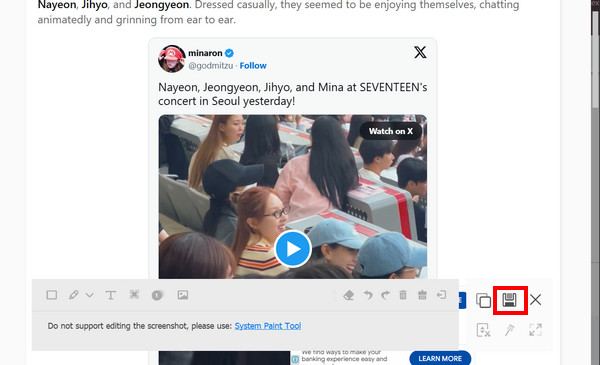
Konklusjon
Det var alt for dagens guide om å ta rullende skjermbilder på Android! Som du ser, er det bare en problemfri prosess på Android-systemer, enten du vil fange opp hele nettsiden, dokumenter eller annet innhold. Selv om det finnes innebygde verktøy for forskjellige Android-enheter, er 4Easysoft Screen Recorder den ideelle løsningen for alle som ønsker å ta rullende skjermbilder med letthet på en datamaskin! I tillegg til det brukervennlige grensesnittet, kommer den med mange opptaksalternativer, verktøy for annotering i sanntid og tilpassbare innstillinger som gjør den til et godt valg for alle brukere.
100% Sikker
100% Sikker



